Hur man laddar ner Facebook-videor på iPhone med FDownloader
Hur laddar man ner Facebook-videor på iPhone? För att ladda ner Facebook-videor på iPhone, iPad måste du använda en tredjeparts Facebook-nedladdare. I den här artikeln kommer jag att guida dig om hur du använder FDownloader.Net-webbplatsen för att ladda ner Facebook-videor online.
FDownloader.Net är en online Facebook-nedladdare som låter dig enkelt ladda ner videor från Facebook till din telefon eller dator. Stödjer nedladdning av högkvalitativa Facebook-videor i Full HD, 1080p, 2k och 4k med ljud. Spara och ladda ner FB-videor i din webbläsare, ingen programvaruinstallation krävs.
Vår Facebook-videonedladdare fungerar i webbläsare och stöder alla enheter, inklusive iPhone och iPad. Den låter dig ladda ner alla sorters videor på Facebook, såsom: offentliga/privata videor, videor i grupper, fansidor, livestreams, Stories, Reels (korta videor).
Kopiera videolänk på Facebook
Notera: För att ladda ner en Facebook-video är det första du behöver göra att kopiera Facebook-videons länk som du vill ladda ner (Följ instruktionerna nedan för att kopiera Facebook-videons länk).
Steg 1: Öppna Facebook-appen, sök efter videon du vill ladda ner och tryck på Dela-knappen.

Steg 2: Tryck på alternativet Kopiera länk för att spara Facebook-videolänken i temporärt minne.

Efter att du har kopierat videolänken från Facebook kan du följa instruktionerna för en av de två metoderna nedan för att ladda ner videon till din iPhone eller iPad.
Metod 1: Ladda ner Facebook-videor med Safari-webbläsaren (Fungerar med iOS 13+ och iPadOS 13+)
Från och med versionerna iOS 13 och iPadOS 13 har Safari en ny funktion som kallas Nedladdningshanterare. Med den här funktionen kan du ladda ner filer direkt via webbläsaren.
Steg 1: Öppna webbplatsen FDownloader.Net med Safari-webbläsaren på din iPhone.
Steg 2: Klistra in Facebook-videolänken i inmatningsfältet och tryck på Ladda ner-knappen.

Steg 3: Välj formatet MP4 eller MP3, fortsätt genom att trycka på knappen Ladda ner eller Render, och vänta några sekunder för att ladda ner filen till din enhet.

Steg 4: En nedladdningsbekräftelse visas, fortsätt genom att trycka på Ladda ner.

Steg 5: Du kommer att se nedladdningsikonen i toppen av webbläsaren som på bilden nedan, tryck på den för att se videons nedladdningsframsteg.

Steg 6: Efter att videon har laddats ner, fortsätt att öppna Filer → Nedladdningar appen på din iPhone. Den nyligen nedladdade videon kommer att visas här.
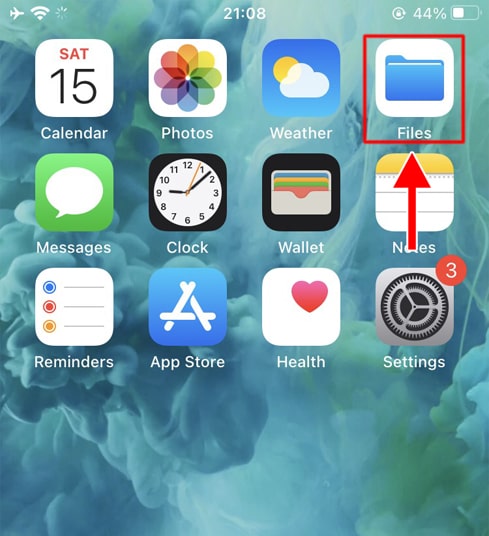
Steg 7: Gå till den nyligen nedladdade videon och håll ner på videon, en meny kommer att dyka upp. Tryck på Dela-knappen.

Steg 8: Navigera till alternativet Spara video och klicka på det.

Steg 9: Öppna Foton appen och njut av den nyligen nedladdade videon.

Metod 2: Använd FDownloader i Documents by Readdle-appen
Denna metod använder en gratis filhanteringsapp som heter Documents by Readdle, vilken kommer att fungera på de flesta iOS-enheter.
Steg 1: Installera och öppna Documents by Readdle appen
- På din iOS-enhet, öppna App Store och sök efter 'Documents by Readdle'.
- Efter att installationen är klar, starta Documents by Readdle appen.

Steg 2: Besök webbplatsen FDownloader.Net i Documents by Readdle appen.
I appen Documents by Readdle, tryck på webbläsarikonen som ser ut som Safari-ikonen (en liten kompass). På iPhone ligger denna ikon i nedre högra hörnet och på iPad i vänster meny. Sedan kommer webbläsaren att visas.

Steg 3: Klistra in Facebook-videolänken du vill ladda ner i inmatningsfältet och tryck på Ladda ner.

Steg 4: Välj formatet MP4 eller MP3, fortsätt genom att trycka på knappen Ladda ner eller Render, och vänta några sekunder för att ladda ner filen till din enhet.

Steg 5: Du kan byta namn på filen och sedan klicka på knappen Klart för att slutföra processen med att spara videon.

Steg 6: Flytta den nyligen nedladdade videon till Foton-appen
- Klicka på ikonen Mina Filer → Nedladdningar. Alla nedladdade filer lagras här.

- Gå till den nyss nedladdade videon, tryck på de tre prickarna under videon, och välj sedan Flytta → Bilder för att flytta videon till Bilder-appen. Nu kommer din video att visas i Bilder-appen.



Steg 7: Öppna Foton appen och njut av den nyligen nedladdade videon.

Notera
- För videor i hög kvalitet (HD+) tillåter inte Facebook att ladda ner videor med ljud, så vi måste ladda ner dem separat och sedan slå samman video och ljud till en komplett video. Det kommer att ta lite tid att bearbeta.
- Om du stöter på ett fel med en privat video, använd funktionen "Ladda ner privat Facebook-video" och följ instruktionerna för att ladda ner vilken video som helst på Facebook utan problem.
- Om du stöter på fel under användning, vänligen kontakta oss för support: fdownloader.net@gmail.com